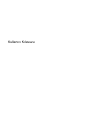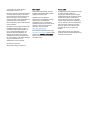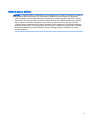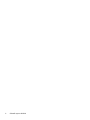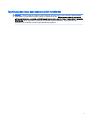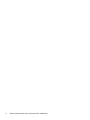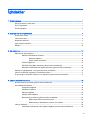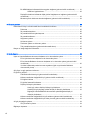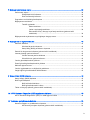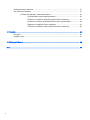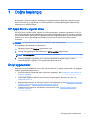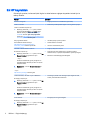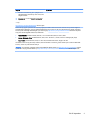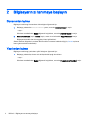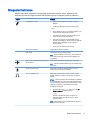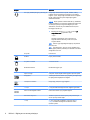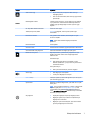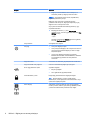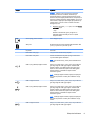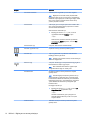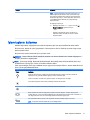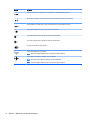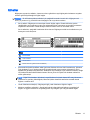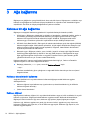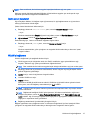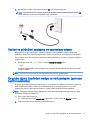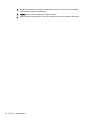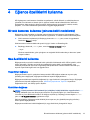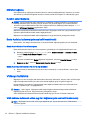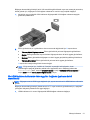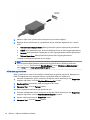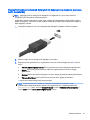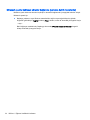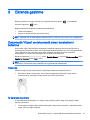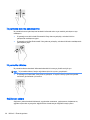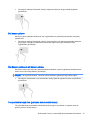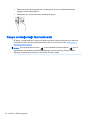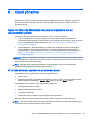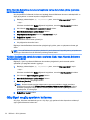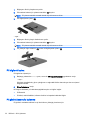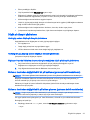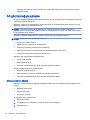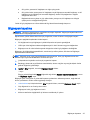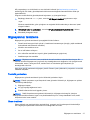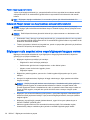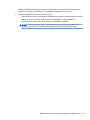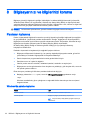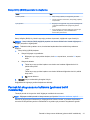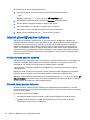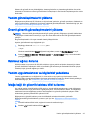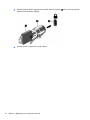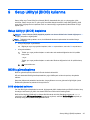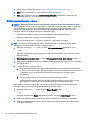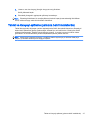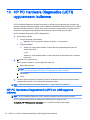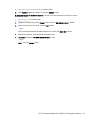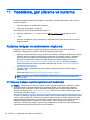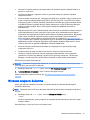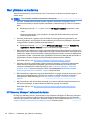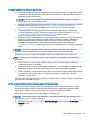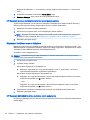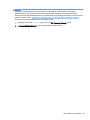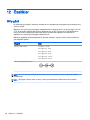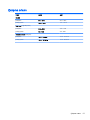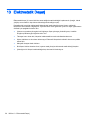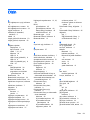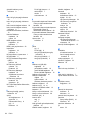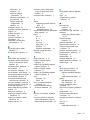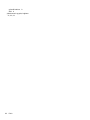HP Stream Notebook - 13-c020nr (ENERGY STAR) Kullanici rehberi
- Tip
- Kullanici rehberi

Kullanıcı Kılavuzu

© Copyright 2014 Hewlett-Packard
Development Company, L.P.
Bluetooth, mülkiyeti marka sahibine ait olan
ve Hewlett-Packard Company tarafından
lisansla kullanılan bir ticari markadır. Intel,
Celeron ve Pentium, Intel Corporation
kuruluşunun ABD ve diğer ülkelerdeki ticari
markalarıdır. Microsoft ve Windows,
Microsoft şirketler grubunun ABD'de tescilli
ticari markalarıdır.
Bu belgede yer alan bilgiler önceden haber
verilmeksizin değiştirilebilir. HP ürün ve
hizmetlerine ilişkin yegane garantiler, bu
ürün ve hizmetlerle birlikte gelen açık
garanti beyanlarında belirtilmiştir. Bu
belgede yer alan hiçbir şey ek garanti
oluşturacak şeklinde yorumlanmamalıdır.
HP, işbu belgede yer alan teknik hatalardan
veya yazım hatalarından ya da
eksikliklerden sorumlu tutulamaz.
Birinci Basım: Eylül 2014
Belge Parça Numarası: 795063-141
Ürün bildirimi
Bu kılavuzda çoğu modelde ortak olan
özellikler anlatılmaktadır. Bazı özellikler
bilgisayarınızda olmayabilir.
Özelliklerin tümü tüm Windows
sürümlerinde mevcut değildir. Windows
işlevlerinin tüm avantajlarından
yararlanabilmek için, bu bilgisayarın
yükseltilmesi ve/veya ayrıca satın alınan
donanım, sürücü ve/veya yazılımlar
gerekebilir. Ayrıntılar için bkz.
http://www.microsoft.com.
En son kullanıcı kılavuzuna erişmek için,
http://www.hp.com/support adresine gidip
ülkenizi seçin. Sürücüler ve İndirilenler
bölümünü seçin ve ardından ekrandaki
yönergeleri izleyin.
Yazılım şartları
Bu bilgisayara önceden yüklenmiş herhangi
bir yazılım ürününü yükleyerek,
kopyalayarak, indirerek veya herhangi bir
şekilde kullanarak, HP Son Kullanıcı Lisans
Sözleşmesi’nin (EULA) şartlarına tabi
olmayı kabul etmiş sayılırsınız. Bu lisans
şartlarını kabul etmiyorsanız, yapacağınız
tek şey, satıcınızın geri ödeme politikasına
tabi olmak üzere, kullanılmamış ürünün
tamamını (donanım ve yazılım) tam geri
ödeme almak için 14 gün içinde iade
etmektir.
Daha fazla bilgi almak veya bilgisayarın
bedelinin tamamen iadesini talep etmek için
lütfen satıcınıza başvurun.

Güvenlik uyarısı bildirimi
UYARI! Sıcaklıkla bağlantılı yaralanmaları veya bilgisayarın aşırı ısınmasını önlemek için bilgisayarı
doğrudan kucağınıza koymayın veya havalandırma deliklerinin önünü kapatmayın. Bilgisayarı
yalnızca sağlam ve düz bir yüzeyde kullanın. Bitişikte duran isteğe bağlı yazıcı gibi sert bir yüzeyin
veya yastık, halı ya da giysi gibi yumuşak bir yüzeyin hava akımını engellememesine özen gösterin.
Ayrıca, çalışma sırasında AC bağdaştırıcısının cilde veya yastık, halı ya da giysi gibi yumuşak
yüzeylere temas etmemesine özen gösterin. Bilgisayar ve AC bağdaştırıcısı, International Standard
for Safety of Information Technology Equipment (IEC 60950-1) (Bilgi Teknolojisi Donatısı Güvenliği
Uluslararası Standardı) tarafından kullanıcının temas edeceği yüzeylerin sıcaklıkları için konan
sınırlara uygundur.
iii

iv Güvenlik uyarısı bildirimi

İşlemci yapılandırması ayarı (yalnızca belirli modellerde)
ÖNEMLİ: Belirli bilgisayar modelleri Intel ® Pentium ® N35xx serisi veya Celeron ® N28xx/N29xx
serisi işlemci ve Windows ® işletim sistemi ile yapılandırılmıştır. Bilgisayarınız yukarıda açıklandığı
gibi yapılandırılmışsa, msconfig.exe'deki işlemci yapılandırma ayarını 4 veya 2 işlemciden 1 işlemciye
düşürmeyin. Bunu yaparsanız, bilgisayarınız yeniden başlatılmayacaktır. Orijinal ayarları geri
yüklemek için bir fabrika sıfırlaması gerçekleştirmeniz gerekir.
v

vi İşlemci yapılandırması ayarı (yalnızca belirli modellerde)

İçindekiler
1 Doğru başlangıç ................................................................................................................................................ 1
HP Apps Store'u ziyaret etme .............................................................................................................. 1
En iyi uygulamalar ................................................................................................................................ 1
Ek HP kaynakları .................................................................................................................................. 2
2 Bilgisayarınızı tanımaya başlayın ..................................................................................................................... 4
Donanımları bulma ............................................................................................................................... 4
Yazılımları bulma .................................................................................................................................. 4
Bileşenleri belirleme ............................................................................................................................. 5
İşlem tuşlarını kullanma ...................................................................................................................... 11
Etiketler .............................................................................................................................................. 13
3 Ağa bağlanma ................................................................................................................................................. 14
Kablosuz bir ağa bağlanma ................................................................................................................ 14
Kablosuz denetimlerini kullanma ....................................................................................... 14
Kablosuz düğmesi ............................................................................................. 14
İşletim sistemi denetimleri ................................................................................. 15
WLAN'a bağlanma ............................................................................................................. 15
HP Mobil Geniş Bant'ı kullanma (yalnızca belirli modellerde) ........................................... 16
Bluetooth özellikli kablosuz aygıtları kullanma (yalnızca belirli modellerde) ...................... 16
Kablolu bir ağa bağlanma—LAN (yalnızca belirli modellerde) ........................................................... 16
Verileri ve sürücüleri paylaşma ve yazılımlara erişme ....................................................................... 17
Ev grubu ağınız üzerinden medya ve veri paylaşımı (yalnızca belirli modellerde) ............................. 17
4 Eğlence özelliklerini kullanma ......................................................................................................................... 19
Bir web kamerası kullanma (yalnızca belirli modellerde) ................................................................... 19
Ses özelliklerini kullanma ................................................................................................................... 19
Hoparlörleri bağlama ......................................................................................................... 19
Kulaklıkları bağlama .......................................................................................................... 19
Mikrofon bağlama .............................................................................................................. 20
Kulaklık setleri bağlama ..................................................................................................... 20
Beats Audio'yu kullanma (yalnızca belirli modellerde) ....................................................... 20
Beats Audio Kontrol Paneli'ne erişme ............................................................... 20
Beats Audio'yu etkinleştirme ve devre dışı bırakma .......................................... 20
Videoyu kullanma ............................................................................................................................... 20
VGA kablosu kullanarak video aygıtları bağlama (yalnızca belirli modellerde) ................. 20
vii

Bir HDMI kablosu kullanarak video aygıtları bağlama (yalnızca belirli modellerde) .......... 21
HDMI sesi yapılandırma .................................................................................... 22
DisplayPort kablosu kullanarak dijital görüntü bağdaştırıcısı bağlama (yalnızca belirli
modellerde) ........................................................................................................................ 23
Miracast uyumlu kablosuz ekranlar bağlanma (yalnızca belirli modellerde) ...................... 24
5 Ekranda gezinme ............................................................................................................................................ 25
Dokunmatik Yüzey'i ve dokunmatik ekran hareketlerini kullanma ...................................................... 25
Dokunma ........................................................................................................................... 25
İki parmakla kaydırma ........................................................................................................ 25
İki parmakla kıstırma yakınlaştırma ................................................................................... 26
İki parmakla tıklatma .......................................................................................................... 26
Sağ kenarı çekme .............................................................................................................. 26
Sol kenarı çekme ............................................................................................................... 27
Üst kenarı çekme ve alt kenarı çekme ............................................................................... 27
Tek parmakla kaydırma (yalnızca dokunmatik ekran) ....................................................... 27
Klavye ve isteğe bağlı fare kullanarak ................................................................................................ 28
6 Gücü yönetme ................................................................................................................................................. 29
Uyku ve Hazırda Bekletme durumunu başlatma ve bu durumlardan çıkma ...................................... 29
El ile Uyku durumunu başlatma ve bu durumdan çıkma ................................................... 29
El ile Hazırda Bekletme durumunu başlatma ve bu durumdan çıkma (yalnızca belirli
modellerde) ........................................................................................................................ 30
Yeniden başlatmada parola koruması ayarlama (Uyku veya Hazırda Bekletme
durumundan çıkma) ........................................................................................................... 30
Güç ölçeri ve güç ayarlarını kullanma ................................................................................................ 30
Pil gücü ile çalışma ............................................................................................................................. 31
Fabrikada mühürlenmiş pil (yalnızca belirli modellerde) .................................................... 31
Kullanıcı tarafından değiştirilebilir pil (yalnızca belirli modellerde) ..................................... 31
Pil bilgilerini bulma ............................................................................................................. 32
Pil gücünü tasarruflu kullanma ........................................................................................... 32
Düşük pil düzeyini çözümleme .......................................................................................... 33
Harici güç varken düşük pil düzeyini çözümleme .............................................. 33
Herhangi bir güç kaynağı yokken düşük pil düzeyini çözümleme ..................... 33
Bilgisayar Hazırda Bekletme durumundan çıkamadığında düşük pil
düzeyini çözümleme .......................................................................................... 33
Kullanıcı tarafından değiştirilebilir bir pili saklama (yalnızca belirli modellerde) ................ 33
Kullanıcı tarafından değiştirilebilir pili elden çıkarma (yalnızca belirli modellerde) ............ 33
AC güç kaynağıyla çalışma ................................................................................................................ 34
Güç sorunlarını çözme ....................................................................................................... 34
Bilgisayarı kapatma ............................................................................................................................ 35
viii

7 Bilgisayarınızın bakımını yapma ..................................................................................................................... 36
Performansı artırma ........................................................................................................................... 36
Disk Birleştiricisi'ni kullanma .............................................................................................. 36
Disk Temizleme'yi kullanma ............................................................................................... 36
Programları ve sürücüleri güncelleştirme ........................................................................................... 36
Bilgisayarınızı temizleme .................................................................................................................... 37
Temizlik yordamları ............................................................................................................ 37
Ekranı temizleme .............................................................................................. 37
Yanları veya kapağı temizleme ......................................................................... 38
Dokunmatik Yüzey’i, klavyeyi veya fareyi temizleme (yalnızca belirli
modellerde) ....................................................................................................... 38
Bilgisayarınızla seyahat etme veya bilgisayarı kargoya verme .......................................................... 38
8 Bilgisayarınızı ve bilgilerinizi koruma .............................................................................................................. 40
Parolaları kullanma ............................................................................................................................. 40
Windows'da parola oluşturma ............................................................................................ 40
Setup Utility (BIOS) parolalarını oluşturma ........................................................................ 41
Parmak izi okuyucusunu kullanma (yalnızca belirli modellerde) ........................................................ 41
Internet güvenliği yazılımı kullanma ................................................................................................... 42
Virüsten koruma yazılımı kullanma .................................................................................... 42
Güvenlik duvarı yazılımı kullanma ..................................................................................... 42
Yazılım güncelleştirmelerini yükleme ................................................................................................. 43
Önemli güvenlik güncelleştirmelerini yükleme .................................................................................... 43
Kablosuz ağınızı koruma .................................................................................................................... 43
Yazılım uygulamalarınızı ve bilgilerinizi yedekleme ........................................................................... 43
İsteğe bağlı bir güvenlik kablosu kilidi kullanma ................................................................................. 43
9 Setup Utility'yi (BIOS) kullanma ...................................................................................................................... 45
Setup Utility'yi (BIOS) başlatma ......................................................................................................... 45
BIOS'u güncelleştirme ........................................................................................................................ 45
BIOS sürümünü belirleme .................................................................................................. 45
BIOS güncelleştirmesini indirme ........................................................................................ 46
Tablet ve klavyeyi eşitleme (yalnızca belirli modellerde) .................................................................... 47
10 HP PC Hardware Diagnostics (UEFI) uygulamasını kullanma ..................................................................... 48
HP PC Hardware Diagnostics'i (UEFI) bir USB aygıtına indirme ....................................................... 48
11 Yedekleme, geri yükleme ve kurtarma .......................................................................................................... 50
Kurtarma medyası ve yedeklemeler oluşturma .................................................................................. 50
HP Recovery medyası oluşturma (yalnızca belirli modellerde) ......................................... 50
ix

Windows araçlarını kullanma ............................................................................................................. 51
Geri yükleme ve kurtarma .................................................................................................................. 52
HP Recovery Manager’ı kullanarak kurtarma .................................................................... 52
İşe başlamadan önce bilmeniz gerekenler ........................................................ 53
HP Recovery bölümünü kullanma (yalnızca belirli modellerde) ........................ 53
HP Recovery medyası kullanarak kurtarma işlemi gerçekleştirme ................... 54
Bilgisayarın önyükleme sırasını değiştirme ....................................................... 54
HP Recovery bölümünü kaldırma (yalnızca belirli modellerde) ......................... 54
12 Özellikler ....................................................................................................................................................... 56
Giriş gücü ........................................................................................................................................... 56
Çalışma ortamı ................................................................................................................................... 57
13 Elektrostatik Deşarj ....................................................................................................................................... 58
Dizin .................................................................................................................................................................... 59
x

1 Doğru başlangıç
Bu bilgisayar, çalışma ve eğlence olanaklarınızı zenginleştirmek için tasarlanmış güçlü bir araçtır.
Kurulum sonrası en iyi uygulamalar ve ek HP kaynaklarını nerede bulabileceğiniz hakkında bilgi
edinmek için bu bölümü okuyun.
HP Apps Store'u ziyaret etme
HP Apps Store, popüler oyunlar, eğlence ve müzik uygulamaları, üretkenlik uygulamaları ve HP'ye
özel uygulamalardan oluşan ve Başlangıç ekranından indirebileceğiniz geniş bir uygulama yelpazesi
sunar. Düzenli olarak güncelleştirilen uygulama yelpazesi, bölgesel içeriklerin yanı sıra ülkeye özgü
fırsatlar içerir. Yeni ve güncelleştirilmiş özellikler için sık sık HP Apps Store'u kontrol etmeyi
unutmayın.
ÖNEMLİ: HP Apps Store'a erişebilmek için Internet'e bağlı olmanız gerekir.
Bir uygulamayı görüntülemek ve indirmek için:
1. Başlangıç ekranından Mağaza uygulamasını seçin.
2. Mevcut tüm uygulamaları görüntülemek için HP'nin seçtikleri öğesini seçin.
NOT: HP'nin seçtikleri yalnızca belirli ülkelerde sunulmaktadır.
3. İndirmek istediğiniz uygulamayı seçin, sonra da ekrandaki yönergeleri izleyin. İndirme
tamamlandığında, uygulama, Tüm uygulamalar ekranında belirir.
En iyi uygulamalar
Bilgisayarı kurup kaydettirdikten sonra, akıllı yatırımınızdan en iyi şekilde yararlanmak için aşağıdaki
adımları gerçekleştirmenizi öneririz:
●
Kurtarma medyası oluşturarak sabit sürücünüzü yedekleyin. Bkz. Yedekleme, geri yükleme ve
kurtarma, sayfa 50.
●
Henüz bağlı değilseniz kablolu veya kablosuz bir ağa bağlanın. Ayrıntılar için, bkz. Ağa
bağlanma, sayfa 14.
●
Bilgisayardaki donanım ve yazılımları öğrenin. Daha fazla bilgi için bkz. Bilgisayarınızı tanımaya
başlayın, sayfa 4 ve Eğlence özelliklerini kullanma, sayfa 19.
●
Virüsten koruma yazılımını güncelleştirin veya satın alın. Bkz. Virüsten koruma yazılımı
kullanma, sayfa 42.
HP Apps Store'u ziyaret etme 1

Ek HP kaynakları
Ürünle ilgili ayrıntıları, kullanıma ilişkin bilgileri ve daha fazlasını sağlayan kaynakları bulmak için bu
tabloyu kullanın.
Kaynak İçindekiler
Kurulum Yönergeleri
●
Bilgisayar kurulumu ve özelliklerine genel bakış
Yardım ve Destek
Yardım ve Destek'e erişmek için:
▲
Başlangıç ekranında yardım yazın, ardından
Ara penceresinden Yardım ve Destek'i seçin.
ABD'de destek için, http://www.hp.com/go/
contactHP adresine gidin. Dünya genelinde
destek için, http://welcome.hp.com/country/us/en/
wwcontact_us.html adresine gidin.
●
Kullanıma yönelik kapsamlı bilgiler ve sorun giderme ipuçları
Dünya genelinde destek
Kendi dilinizde destek almak için
http://welcome.hp.com/country/us/en/
wwcontact_us.html adresini ziyaret edin.
●
HP teknisyeniyle çevrimiçi sohbet
●
Destek telefonu numaraları
●
HP servis merkezlerinin yerleri
Güvenlik ve Rahat Kullanım Kılavuzu
Bu kılavuza erişmek için:
1. Başlangıç ekranında destek yazın, sonra da HP
Support Assistant uygulamasını seçin.
‒ veya –
Windows masaüstünde, görev çubuğunun en
sağındaki bildirim alanında yer alan soru işareti
simgesini tıklatın.
2. Bilgisayarım'ı, sonra da Kullanım kılavuzları'nı
seçin.
‒ veya –
http://www.hp.com/ergo adresine gidin.
●
Doğru iş istasyonu kurulumu
●
Daha rahat etmenizi sağlayacak ve yaralanma riskinizi
azaltacak duruş ve çalışma alışkanlıklarına yönelik yönergeler
●
Elektrik ve mekanikle ilgili güvenlik bilgileri.
Yasal Düzenleme, Güvenlik ve Çevre Bildirimleri
Bu belgeye erişmek için:
1. Başlangıç ekranında destek yazın, sonra da HP
Support Assistant uygulamasını seçin.
‒ veya –
Windows masaüstünde, görev çubuğunun en
sağındaki bildirim alanında yer alan soru işareti
simgesini tıklatın.
2. Bilgisayarım'ı, sonra da Kullanım kılavuzları'nı
seçin.
●
Pilin düzgün şekilde nasıl atılacağına ilişkin bilgiler de dahil,
önemli yasal düzenleme bildirimleri
Sınırlı Garanti
*
Bu belgeye erişmek için:
1. Başlangıç ekranında destek yazın, sonra da HP
Support Assistant uygulamasını seçin.
‒ veya –
●
Bu bilgisayara özel garanti bilgileri
2 Bölüm 1 Doğru başlangıç

Kaynak İçindekiler
Windows masaüstünde, görev çubuğunun en
sağındaki bildirim alanında yer alan soru işareti
simgesini tıklatın.
2. Bilgisayarım'ı, sonra da Garanti ve hizmetler'i
seçin.
‒ veya –
http://www.hp.com/go/orderdocuments adresine gidin.
*Ürününüz için geçerli açık HP Sınırlı Garanti'yi bilgisayarınızdaki kullanıcı kılavuzları arasında ve/veya kutuda sağlanan
CD'de/DVD'de bulabilirsiniz. HP, bazı ülkelerde/bölgelerde, kutuya basılı bir HP Sınırlı Garanti eklemiş olabilir. Garantinin
basılı biçimde verilmediği ülkeler/bölgeler için, basılı kopyayı http://www.hp.com/go/orderdocuments adresinden isteyebilir
veya yazılı olarak aşağıdaki adrese başvurabilirsiniz:
●
Kuzey Amerika: Hewlett-Packard, MS POD, 11311 Chinden Blvd, Boise, ID 83714, ABD
●
Avrupa, Ortadoğu, Afrika: Hewlett-Packard, POD, Via G. Di Vittorio, 9, 20063, Cernusco s/Naviglio (MI), İtalya
●
Asya Pasifik: Hewlett-Packard, POD, P.O. Box 200, Alexandra Post Office, Singapur 911507
Garantinizin basılı bir kopyasını talep ederken, lütfen ürününüzün numarasını, garanti süresini (seri numarası etiketinizde
bulunur), adınızı ve posta adresinizi ekleyin.
ÖNEMLİ: HP ürününüzü yukarıdaki adrese iade ETMEYİN. ABD'de destek için http://www.hp.com/go/contactHP adresini
ziyaret edin. Dünya genelinde destek için http://welcome.hp.com/country/us/en/wwcontact_us.html adresini ziyaret edin.
Ek HP kaynakları 3

2 Bilgisayarınızı tanımaya başlayın
Donanımları bulma
Bilgisayarınızda hangi donanımların bulunduğunu öğrenmek için:
1. Başlangıç ekranında denetim masası yazın, sonra da Denetim Masası'nı seçin.
‒ veya –
Windows masaüstünden Başlat düğmesini sağ tıklatın, sonra da Denetim Masası'nı seçin.
2. Sistem ve Güvenlik'i seçin, Sistem'i seçin, sonra da sol sütundaki Aygıt Yöneticisi'ni seçin.
Bilgisayarınıza takılı olan tüm aygıtların listesi görüntülenir.
Sistem donanım bileşenleri ve sistem BIOS'u sürüm numarası hakkında bilgi için, fn+esc tuşlarına
basın (yalnızca belirli modellerde).
Yazılımları bulma
Bilgisayarınızda hangi yazılımların yüklü olduğunu öğrenmek için:
▲
Başlangıç ekranında, ekranın sol alt köşesindeki aşağı oku tıklatın.
‒ veya –
Windows masaüstünden Başlat düğmesini sağ tıklatın, sonra da Programlar ve Özellikler'i seçin.
4 Bölüm 2 Bilgisayarınızı tanımaya başlayın

Bileşenleri belirleme
Modele bağlı olarak, bilgisayarınızda aşağıdaki bileşenlerden bazıları olabilir. Modelinize özel
bileşenleri görmek için bilgisayar kutusunda sağlanan
Kurulum Yönergeleri
posterine başvurun.
Bileşen Açıklama
AC bağdaştırıcısı ışığı
●
Yanıyorsa: AC bağdaştırıcısı bağlıdır ve pil şarj
edilmiştir.
●
Yanmıyorsa: Bilgisayar pil gücünü kullanıyordur.
‒ veya –
●
Beyaz: Bilgisayar harici güç kaynağına bağlıdır ve pil
yüzde 90 ila 99 oranında şarj olmuştur.
●
Sarı: Bilgisayar harici güç kaynağına bağlıdır ve pil
yüzde 0 ila 90 oranında şarj olmuştur.
●
Sarı renkli yanıp sönüyorsa: Kullanılabilir tek güç
kaynağı durumundaki pil, düşük pil düzeyine gelmiştir.
Pil kritik düzeye geldiğinde pil ışığı hızla yanıp
sönmeye başlar.
●
Yanmıyorsa: Pil tamamen şarj olmuştur.
Aksesuar pili konektörü İsteğe bağlı bir aksesuar pili takılır.
İşlem tuşları Sık kullanılan sistem işlevlerini yürütür.
NOT: Belirli modellerde, f5 işlem tuşu, arka aydınlatmalı
klavye (klavye arka ışığı olarak da bilinir) özelliğini açar
veya kapatır.
Uçak modu tuşu (kablosuz düğmesi olarak
da adlandırılır)
Uçak modunu ve kablosuz özelliğini açar veya kapatır.
NOT: Kablosuz bağlantı olabilmesi için önce kablosuz ağ
kurulmalıdır.
Ses giriş (mikrofon) jakı İsteğe bağlı bir bilgisayar kulaklık mikrofonu, stereo
mikrofon veya mono mikrofon bağlanır.
Ses çıkış (kulaklık) jakı İsteğe bağlı elektrikli stereo hoparlör, kulaklık, kulakiçi
kulaklık, mikrofonlu kulaklık veya televizyon ses kablosu
bağlanır.
UYARI! Kişisel yaralanma riskini azaltmak için, kulaklıkları,
kulakiçi kulaklıkları veya mikrofonlu kulaklığı kullanmadan
önce ses düzeyini ayarlayın. Ek güvenlik bilgileri için
Yasal
Düzenleme, Güvenlik ve Çevre Bildirimleri
'ne bakın.
Bu belgeye erişmek için:
▲
Başlangıç ekranında destek yazın, sonra da HP
Support Assistant uygulamasını seçin.
‒ veya –
Windows masaüstünde, görev çubuğunun en
sağındaki bildirim alanında yer alan soru işareti
simgesini tıklatın.
NOT: Kulaklık jakına bir aygıt bağlandığında, bilgisayar
hoparlörleri devre dışı kalır.
Bileşenleri belirleme 5

Bileşen Açıklama
Ses çıkış (kulaklık)/Ses giriş (mikrofon) jakı İsteğe bağlı elektrikli stereo hoparlör, kulaklık, kulakiçi
kulaklık, mikrofonlu kulaklık veya televizyon ses kablosu
bağlanır. Ayrıca, isteğe bağlı bir kulaklık mikrofonu bağlanır.
Bu jak, sadece mikrofon içeren isteğe bağlı aygıtları
desteklememektedir.
UYARI! Kişisel yaralanma riskini azaltmak için, kulaklıkları,
kulakiçi kulaklıkları veya mikrofonlu kulaklığı takmadan önce
ses düzeyini ayarlayın. Ek güvenlik bilgileri için
Yasal
Düzenleme, Güvenlik ve Çevre Bildirimleri
'ne başvurun.
Bu belgeye erişmek için:
▲
Başlangıç ekranında destek yazın, sonra da HP
Support Assistant uygulamasını seçin.
‒ veya –
Windows masaüstünde, görev çubuğunun en
sağındaki bildirim alanında yer alan soru işareti
simgesini tıklatın.
NOT: Jaka bir aygıt bağlandığında bilgisayar hoparlörleri
devre dışı kalır.
NOT: Aygıt kablosunun, hem ses çıkışını (kulaklık) hem
de ses girişini (mikrofon) destekleyen 4 iletkenli bir konektör
olduğundan emin olun.
Pil yuvası Pili barındırır.
Pil kilidi Pili pil yuvasına kilitler.
Pil çıkarma mandalı Pili serbest bırakır.
Bluetooth® bölmesi Bir Bluetooth aygıtı içerir.
Caps lock ışığı Yanıyorsa: Tuşları büyük harflere geçiren caps lock açıktır.
DisplayPort Yüksek performanslı monitör veya projektör gibi isteğe bağlı
bir dijital görüntü bağdaştırıcısı bağlanır.
Yerleştirme konektörü İsteğe bağlı yerleştirme aygıtı bağlanır.
esc tuşu fn tuşuyla birlikte basıldığında sistem bilgilerini görüntüler.
Harici monitör bağlantı noktası Harici VGA monitör veya projektör bağlanır.
Parmak izi okuyucusu Windows'a parola ile oturum açmak yerine parmak iziyle
oturum açmaya olanak sağlar.
fn tuşu esc tuşu veya belirli modellerde b tuşu tuşu veya ara
çubuğu ile birlikte basıldığında sık kullanılan sistem
işlevlerini yürütür.
6 Bölüm 2 Bilgisayarınızı tanımaya başlayın

Bileşen Açıklama
Sabit sürücü ışığı
●
Beyaz renkli yanıp sönüyorsa: Sabit sürücüye
erişildiğini gösterir.
●
Sarı: HP 3D DriveGuard, sabit sürücüyü geçici olarak
park etmiştir.
HDMI bağlantı noktası Yüksek tanımlı televizyon, uyumlu dijital veya ses bileşeni
veya yüksek hızlı Yüksek Tanımlı Multimedya Arabirimi
(HDMI) aygıtı gibi isteğe bağlı bir video veya ses aygıtı
bağlanır.
HP Triple Bass Reflex Subwoofer Üstün bas sesi sağlar.
Tümleşik sayısal tuş takımı num lock açıldığında, harici sayısal tuş takımı gibi
kullanılabilir.
Dahili ekran anahtarı Güç açıkken ekran indirilirse, ekranı kapatır ve Uyku
durumunu başlatır.
NOT: Dahili ekran anahtarı bilgisayarın dışından
görünmez.
Dahili mikrofonlar Ses kaydeder.
Sol kontrol alanı Desenli alan ek hareketleri gerçekleştirmenize olanak tanır
Sol Dokunmatik Yüzey düğmesi Harici fare üzerindeki sol düğme gibi işlev görür.
Bellek kartı okuyucusu Bilgi depolamanıza, yönetmenize, paylaşmanıza veya
bilgilere erişmenize imkan veren isteğe bağlı bellek
kartlarını okur.
Kart takmak için:
▲
Kartı etiketi üstte olacak ve konektörler yuvaya
bakacak şekilde tutun, yuvaya sokun ve yerine sıkıca
oturana dek bastırın.
Kartı çıkarmak için:
▲
Kartı içeri bastırarak dışarı çıkmasını sağlayın.
Sessiz ışığı
●
Sarı: Bilgisayar sesi kapalıdır.
●
Yanmıyorsa: Bilgisayar sesi açıktır.
num lock tuşu Tümleşik sayısal tuş takımındaki gezinme işlevi ile sayısal
işlev arasında geçiş yapar.
Optik sürücü Bilgisayar modelinize bağlı olarak, optik diski okur ve optik
diske yazar.
NOT: Disk uyumluluğu bilgileri için, Yardım ve Destek web
sayfasına gidin (bkz. Ek HP kaynakları, sayfa 2). Web
sayfasındaki yönergeleri izleyerek bilgisayar modelinizi
seçin. Sürücüler ve İndirilenler bölümünü seçin ve ardından
ekrandaki yönergeleri izleyin.
Güç düğmesi
●
Kapalıyken bilgisayarı açmak için düğmeye basın.
●
Bilgisayar açıkken, Uyku durumunu başlatmak için
düğmeye kısa süre basın.
●
Bilgisayar Uyku durumundayken, Uyku durumundan
çıkmak için düğmeye kısa süre basın.
Bileşenleri belirleme 7

Bileşen Açıklama
●
Bilgisayar Hazırda Bekletme durumundayken, bu
durumdan çıkmak için düğmeye kısa süre basın.
DİKKAT: Güç düğmesini basılı tutmak, kaydedilmemiş
bilgilerin kaybolmasına yol açar.
Bilgisayar yanıt vermiyorsa ve Windows kapatma
yordamları etkili olmuyorsa, bilgisayarı kapatmak için güç
düğmesini en az 5 saniye basılı tutun.
Güç ayarlarınız hakkında daha fazla bilgi almak için, güç
seçeneklerinize bakın.
▲
Başlangıç ekranında güç yazın, Güç ve uyku
ayarları'nı seçin, sonra da uygulamalar listesinden Güç
ve uyku'yu seçin.
‒ veya –
Windows masaüstünden Başlat düğmesini sağ tıklatın,
sonra da Güç Seçenekleri'ni seçin.
Güç konektörü AC bağdaştırıcısı bağlanır.
Güç ışığı
●
Yanıyorsa: Bilgisayar açıktır.
●
Yanıp sönüyorsa: Bilgisayar bir enerji tasarrufu durumu
olan Uyku durumundadır. Bilgisayar, ekranı ve diğer
bileşenleri kapatır.
●
Yanmıyorsa: Bilgisayar kapalıdır veya Hazırda
Bekletme durumundadır. Hazırda Bekletme, olabilecek
en az miktarda güç kullanan bir enerji tasarrufu
durumudur.
Sağ kontrol alanı Desenli alan ek hareketleri gerçekleştirmenize olanak tanır
Sağ Dokunmatik Yüzey düğmesi Harici fare üzerindeki sağ düğme gibi işlev görür.
RJ-45 (ağ) jakı/durum ışıkları Ağ kablosu bağlanır.
●
Beyaz: Ağ bağlıdır.
●
Sarı: Ağda etkinlik gerçekleşmektedir.
Güvenlik kablosu yuvası İsteğe bağlı güvenlik kablosunu bilgisayara bağlar.
NOT: Güvenlik kablosu, caydırıcı olacak şekilde
tasarlanmıştır; ancak bilgisayarın hatalı kullanılmasını veya
çalınmasını engelleyemeyebilir.
Servis kapağı Sabit sürücü yuvasına, kablosuz yerel alan ağı (WLAN)
modülü yuvasına, kablosuz geniş alan ağı (WWAN) modülü
yuvasına ve bellek modülü yuvalarına erişim sağlar.
8 Bölüm 2 Bilgisayarınızı tanımaya başlayın

Bileşen Açıklama
DİKKAT: Sistemin yanıt vermez duruma gelmesini
önlemek için, kablosuz modülünü, ülkenizde veya
bölgenizde kablosuz aygıtlarla ilgili düzenlemeleri yapan
devlet kuruluşunca bilgisayarlarda kullanımı onaylanmış bir
kablosuz modülüyle değiştirin. Modülü değiştirir ve bir uyarı
iletisi alırsanız, bilgisayarın işlevselliğini geri yüklemek için
modülü çıkarın, sonra da Yardım ve Destek üzerinden
desteğe başvurun.
▲
Başlangıç ekranında yardım yazın, sonra da Yardım
ve Destek'i seçin.
- veya -
Windows masaüstünde, görev çubuğunun en
sağındaki bildirim alanında yer alan soru işareti
simgesini tıklatın.
Servis kapağı çıkarma mandalı Servis kapağını çıkarır.
SIM yuvası Bir kablosuz abone kimlik modülünü (SIM) destekler. SIM
yuvası, pil yuvasının iç kısmında yer alır.
Hoparlörler Ses üretir.
Dokunmatik Yüzey ışığı Yanıyorsa: Dokunmatik Yüzey kapalıdır.
Dokunmatik Yüzey alanı Parmak hareketlerinizi okuyarak işaretçiyi hareket ettirir
veya ekrandaki öğeleri etkinleştirir.
NOT: Dokunmatik Yüzey, kenar çekme hareketlerini de
destekler.
USB 2.0 şarj (elektrikli) bağlantı noktası Klavye, fare, harici sürücü, yazıcı, tarayıcı veya USB hub
gibi isteğe bağlı bir USB aygıtı bağlanır. Standart USB
bağlantı noktaları, tüm USB aygıtlarını şarj etmez veya
düşük bir akım kullanarak şarj eder. Bazı USB aygıtları
elektrik gerektirir ve elektrikli bir bağlantı noktası
kullanmanız gerekir.
NOT: USB şarj bağlantı noktaları, bilgisayar kapalıyken
bile, belirli cep telefonu ve MP3 çalar modellerini de şarj
edebilir.
USB 2.0 bağlantı noktası Klavye, fare, harici sürücü, yazıcı, tarayıcı veya USB hub
gibi isteğe bağlı bir USB aygıtı bağlanır.
USB 3.0 şarj (elektrikli) bağlantı noktası Klavye, fare, harici sürücü, yazıcı, tarayıcı veya USB hub
gibi isteğe bağlı bir USB aygıtı bağlanır. Standart USB
bağlantı noktaları, tüm USB aygıtlarını şarj etmez veya
düşük bir akım kullanarak şarj eder. Bazı USB aygıtları
elektrik gerektirir ve elektrikli bir bağlantı noktası
kullanmanız gerekir.
NOT: USB şarj bağlantı noktaları, bilgisayar kapalıyken
bile, belirli cep telefonu ve MP3 çalar modellerini de şarj
edebilir.
USB 3.0 bağlantı noktası Klavye, fare, harici sürücü, yazıcı, tarayıcı veya USB hub
gibi isteğe bağlı bir USB aygıtı bağlanır.
Bileşenleri belirleme 9

Bileşen Açıklama
Havalandırma delikleri Dahili bileşenleri soğutmak için hava akımı sağlarlar.
NOT: Bilgisayar fanı otomatik olarak çalışarak dahili
bileşenleri soğutur ve aşırı ısınmayı önler. Havalandırma
deliklerinin sayısı bilgisayarın modeline göre değişir. Dahili
fanın normal çalışma sırasında zaman zaman durup
yeniden çalışması normaldir.
Web kamerası Video kaydı yapar ve fotoğraf çeker. Bazı modeller video
akışı yoluyla görüntülü konferans yapmanıza ve sohbet
etmenize olanak tanımaktadır.
Web kamerasını kullanmak için:
▲
Başlangıç ekranında kamera yazın, sonra da
uygulamalar listesinden Kamera'yı seçin.
‒ veya –
Web kamerası yazılımınızı bulmak için Windows
masaüstünden Başlat düğmesini, sonra da Tüm
programlar'ı tıklatın.
Web kamerası ışığı Yanıyorsa: Web kamerası kullanılmaktadır.
Windows uygulaması tuşu Seçilen bir nesneye yönelik seçenekleri gösterir.
Windows tuşu Açık bir uygulamadan veya Windows masaüstünden
Başlangıç ekranına geri döner.
NOT: Windows tuşuna tekrar basmak, önceki ekrana geri
dönmenizi sağlayacaktır.
Kablosuz ışığı Yanıyorsa: WLAN aygıtı ve/veya Bluetooth® aygıtı gibi bir
tümleşik kablosuz iletişim aygıtı açıktır.
NOT: Bazı modellerde tüm kablosuz aygıtlar kapalı
olduğunda kablosuz ışığı sarı renkte yanar.
WLAN antenleri WLAN'ler ile iletişim kurmak için kablosuz sinyalleri
gönderip alırlar.
NOT: Antenler bilgisayarın dışından görünmez. En iyi
iletimi sağlamak için antenlerin yakın çevresinde engel
bulunmamasına dikkat edin. Kablosuz yasal düzenleme
bildirimlerini görmek için,
Yasal Düzenleme, Güvenlik ve
Çevre Bildirimleri
'nin ülkenizle veya bölgenizle ilgili
bölümüne bakın.
Bu belgeye erişmek için:
▲
Başlangıç ekranında destek yazın, sonra da HP
Support Assistant uygulamasını seçin.
‒ veya –
Windows masaüstünde, görev çubuğunun en
sağındaki bildirim alanında yer alan soru işareti
simgesini tıklatın.
WWAN antenleri WWAN'ler ile iletişim kurmak için kablosuz sinyalleri
gönderip alırlar.
10 Bölüm 2 Bilgisayarınızı tanımaya başlayın
Sayfa yükleniyor...
Sayfa yükleniyor...
Sayfa yükleniyor...
Sayfa yükleniyor...
Sayfa yükleniyor...
Sayfa yükleniyor...
Sayfa yükleniyor...
Sayfa yükleniyor...
Sayfa yükleniyor...
Sayfa yükleniyor...
Sayfa yükleniyor...
Sayfa yükleniyor...
Sayfa yükleniyor...
Sayfa yükleniyor...
Sayfa yükleniyor...
Sayfa yükleniyor...
Sayfa yükleniyor...
Sayfa yükleniyor...
Sayfa yükleniyor...
Sayfa yükleniyor...
Sayfa yükleniyor...
Sayfa yükleniyor...
Sayfa yükleniyor...
Sayfa yükleniyor...
Sayfa yükleniyor...
Sayfa yükleniyor...
Sayfa yükleniyor...
Sayfa yükleniyor...
Sayfa yükleniyor...
Sayfa yükleniyor...
Sayfa yükleniyor...
Sayfa yükleniyor...
Sayfa yükleniyor...
Sayfa yükleniyor...
Sayfa yükleniyor...
Sayfa yükleniyor...
Sayfa yükleniyor...
Sayfa yükleniyor...
Sayfa yükleniyor...
Sayfa yükleniyor...
Sayfa yükleniyor...
Sayfa yükleniyor...
Sayfa yükleniyor...
Sayfa yükleniyor...
Sayfa yükleniyor...
Sayfa yükleniyor...
Sayfa yükleniyor...
Sayfa yükleniyor...
Sayfa yükleniyor...
Sayfa yükleniyor...
Sayfa yükleniyor...
Sayfa yükleniyor...
-
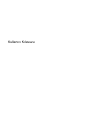 1
1
-
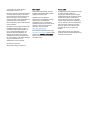 2
2
-
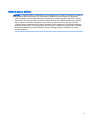 3
3
-
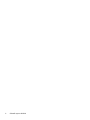 4
4
-
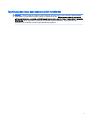 5
5
-
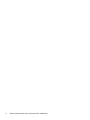 6
6
-
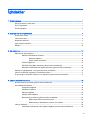 7
7
-
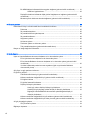 8
8
-
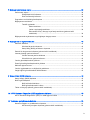 9
9
-
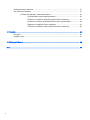 10
10
-
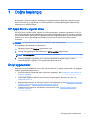 11
11
-
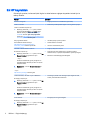 12
12
-
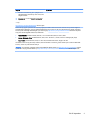 13
13
-
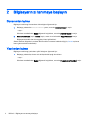 14
14
-
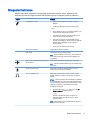 15
15
-
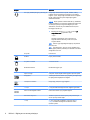 16
16
-
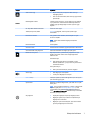 17
17
-
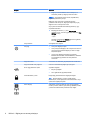 18
18
-
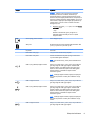 19
19
-
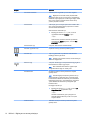 20
20
-
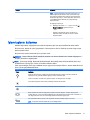 21
21
-
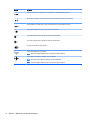 22
22
-
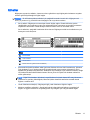 23
23
-
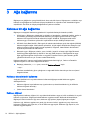 24
24
-
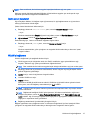 25
25
-
 26
26
-
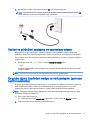 27
27
-
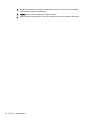 28
28
-
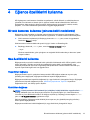 29
29
-
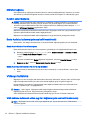 30
30
-
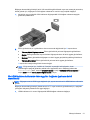 31
31
-
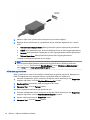 32
32
-
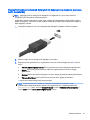 33
33
-
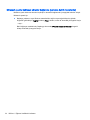 34
34
-
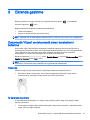 35
35
-
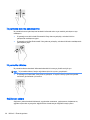 36
36
-
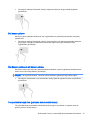 37
37
-
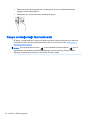 38
38
-
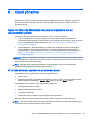 39
39
-
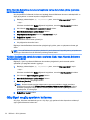 40
40
-
 41
41
-
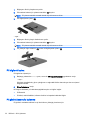 42
42
-
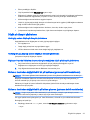 43
43
-
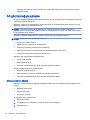 44
44
-
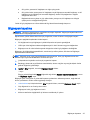 45
45
-
 46
46
-
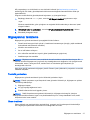 47
47
-
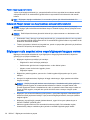 48
48
-
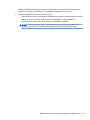 49
49
-
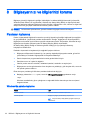 50
50
-
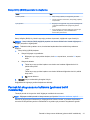 51
51
-
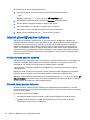 52
52
-
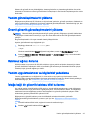 53
53
-
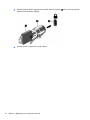 54
54
-
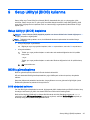 55
55
-
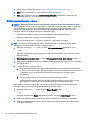 56
56
-
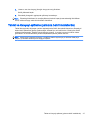 57
57
-
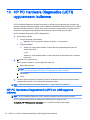 58
58
-
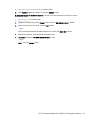 59
59
-
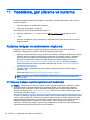 60
60
-
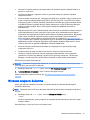 61
61
-
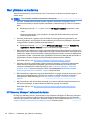 62
62
-
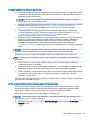 63
63
-
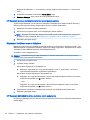 64
64
-
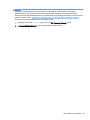 65
65
-
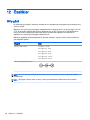 66
66
-
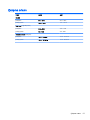 67
67
-
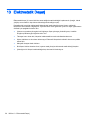 68
68
-
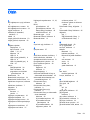 69
69
-
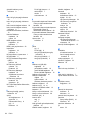 70
70
-
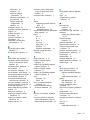 71
71
-
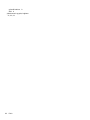 72
72
HP Stream Notebook - 13-c020nr (ENERGY STAR) Kullanici rehberi
- Tip
- Kullanici rehberi
İlgili makaleler
-
HP Stream Notebook - 14-z050sa (ENERGY STAR) Kullanici rehberi
-
HP Pavilion 10-n000 x2 Detachable PC Kullanici rehberi
-
HP Pavilion 10-f000 Notebook PC Series Kullanici rehberi
-
HP ENVY m6-1200 Notebook PC series Kullanım kılavuzu
-
HP Pavilion 11-h000 x2 PC Kullanım kılavuzu
-
HP OMEN Notebook - 15-5101ur Kullanici rehberi